Par défaut, SpIDer Mail intercepte automatiquement le trafic email de toutes les applications ouvertes sur votre ordinateur. Sur cette page, vous pouvez configurer l'interception des connexions entre les clients mail et les serveurs mail, ainsi que lister les applications dont le trafic sera exclu de l'analyse par SpIDer Mail.
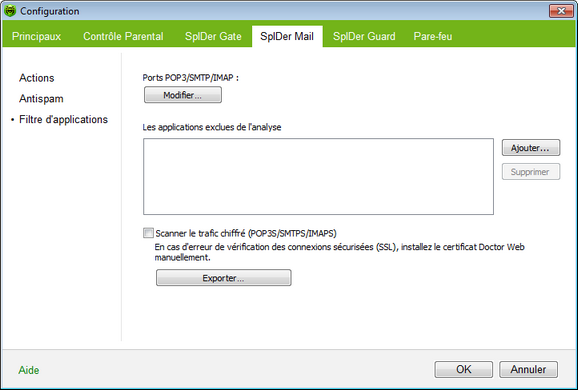
Pour obtenir des détails sur une option, cliquez sur le thème correspondant dans l'image.
Pour obtenir des informations sur des options disponibles sur d'autres pages,
cliquez sur le lien correspondant dans l'image.
Interception des connexions
SpIDer Mail supporte l'interception des connexions entre le client messagerie et les types de serveur de mail suivants :
| • | POP3 ; |
| • | SMTP ; |
| • | IMAP4 ; |
| • | NNTP. |
L'interception de connexions est effecutée en deux modes simultanément :
| • | Automatique, lorsque l'interception est transparente pour les messageries. Ce mode est optimal. Vous n'avez pas à configurer les messageries dans ce mode. |
| • | Manuel, lorsque SpIDer Mail à la même fonction qu'un serveur proxy entre les messageries et les serveurs de mail. Pour utiliser ce mode, vous devez configurer les messageries. |
En mode Automatique, SpIDer Mail intercepte les connexions de tous les serveurs mail supportés sans tenir compte de l'adresse IP du serveur. Il n'est pas recommandé d'ajouter des règles pour l'interception manuelle, à moins qu'un ou plusieurs clients mail ne soient pas supportés par le mode automatique.
Pour configurer les options d'interception pour un mode, cliquez sur Modifier.
Liste des exclusions
Par défaut, la liste est vide. Vous pouvez ajouter des applications à la liste.
Pour configurer la liste des exclusions
| 1. | Faites une des actions suivantes : |
| • | Cliquez sur Parcourir et sélectionnez l'application. |
| • | Entrez le chemin vers l'application. |
| 2. | Cliquez sur Ajouter. |
| 3. | Pour ajouter une autre application, répétez les étapes 1 puis 2. Pour supprimer une application de la liste et reprendre l'analyse de ses emails par SpIDer Mail, sélectionnez-la et cliquez sur Supprimer. |
Connexions sécurisées
Vous pouvez également analyser les données transmises via les protocoles sécurisés POP3S, SMTPS, IMAPS. Pour cela, cochez la case Analyser le trafic chiffré (POP3S/SMTPS/IMAPS) dans la section Connexions sécurisées. Si le client qui reçoit et transmet ce type de données n'utilise pas le stockage de certificats Windows, il est nécessaire d'exporter le certificat.
Certificat Doctor Web
Si vous souhaitez également analyser les données transmises via le protocole sécurisé SSL (par exemple, dans SpIDer Gate, vous pouvez configurer les paramètres de l'analyse des données transmises via le protocole HTTPS, dans SpIDer Mail – configurer les paramètres de l'analyse des données transmises via les protocoles POP3S, SMTPS, IMAPS), il est à noter que certains clients qui reçoivent et transmettent ce type de données sans s'adresser au stockage des certificats du système Windows peuvent nécessiter un certificat de Doctor Web. Cliquez sur le bouton Exporter et enregistrez ce certificat dans un dossier.